复印身份证双面的方法
如何复印身份证

如何复印身份证
1.身份证横着,国徽朝上,在左上角,先印在纸的下面,在纸的上半部分。
2.纸张取出之后,将印有的一面朝下,空白的上部分先放进去的(在机器的最里面)。
3.先复印身份证正面,也就是有国徽那一面,将其竖向摆放在打印机平板玻璃正中右侧端,且离开顶端边框3-5cm左右(也就是复印出来时是从上往下看的方向,尽量摆正)。
4.然后选择要复印的颜色(一般是黑色)点复印。
5.待复印完成出纸后将其上下颠倒,然后将纸翻面再放入打印机内,翻转的方法和正面是一样的,位置基本上也不改变,特别是不能放在下面空白处,因为机器和我们想的不一样,它自己会处理的。
(提示:此步骤很重要,切记不能弄错了!)。
6.然后打开打印机上盖,将身份证翻面并往左边移位(也就是往下)。
一般3-5cm距离,也就是复印出来不会重叠。
7.这回再扫描一次就可以打印了,复印身份证总共需要扫描2次,不是简单意义上的复印。
收到提示【扫描和打印中】。
如何正确复印身份证
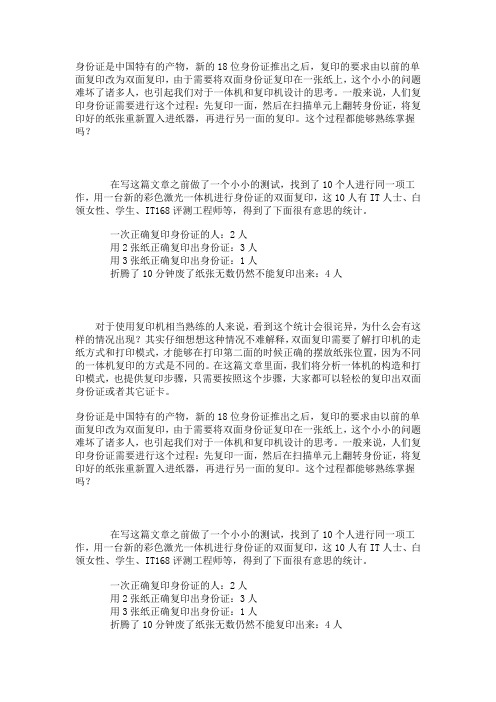
身份证是中国特有的产物,新的18位身份证推出之后,复印的要求由以前的单面复印改为双面复印,由于需要将双面身份证复印在一张纸上,这个小小的问题难坏了诸多人,也引起我们对于一体机和复印机设计的思考。
一般来说,人们复印身份证需要进行这个过程:先复印一面,然后在扫描单元上翻转身份证,将复印好的纸张重新置入进纸器,再进行另一面的复印。
这个过程都能够熟练掌握吗?在写这篇文章之前做了一个小小的测试,找到了10个人进行同一项工作,用一台新的彩色激光一体机进行身份证的双面复印,这10人有IT人士、白领女性、学生、IT168评测工程师等,得到了下面很有意思的统计。
一次正确复印身份证的人:2人用2张纸正确复印出身份证:3人用3张纸正确复印出身份证:1人折腾了10分钟废了纸张无数仍然不能复印出来:4人对于使用复印机相当熟练的人来说,看到这个统计会很诧异,为什么会有这样的情况出现?其实仔细想想这种情况不难解释,双面复印需要了解打印机的走纸方式和打印模式,才能够在打印第二面的时候正确的摆放纸张位置,因为不同的一体机复印的方式是不同的。
在这篇文章里面,我们将分析一体机的构造和打印模式,也提供复印步骤,只需要按照这个步骤,大家都可以轻松的复印出双面身份证或者其它证卡。
身份证是中国特有的产物,新的18位身份证推出之后,复印的要求由以前的单面复印改为双面复印,由于需要将双面身份证复印在一张纸上,这个小小的问题难坏了诸多人,也引起我们对于一体机和复印机设计的思考。
一般来说,人们复印身份证需要进行这个过程:先复印一面,然后在扫描单元上翻转身份证,将复印好的纸张重新置入进纸器,再进行另一面的复印。
这个过程都能够熟练掌握吗?在写这篇文章之前做了一个小小的测试,找到了10个人进行同一项工作,用一台新的彩色激光一体机进行身份证的双面复印,这10人有IT人士、白领女性、学生、IT168评测工程师等,得到了下面很有意思的统计。
一次正确复印身份证的人:2人用2张纸正确复印出身份证:3人用3张纸正确复印出身份证:1人折腾了10分钟废了纸张无数仍然不能复印出来:4人对于使用复印机相当熟练的人来说,看到这个统计会很诧异,为什么会有这样的情况出现?其实仔细想想这种情况不难解释,双面复印需要了解打印机的走纸方式和打印模式,才能够在打印第二面的时候正确的摆放纸张位置,因为不同的一体机复印的方式是不同的。
复印机注意事项和使用方法

复印机注意事项和使用方法1.注意事项:1)、复印机开机时需要,预热大概一分钟,才能复印;2)、纸盒里的纸不能放置太多,进纸盒一次最多放200张左右,侧面进纸最多放30张;3)、卡纸时,不要猛拉,首先打开盖子,找到卡纸位置,缓慢拉出,一定要清理干净,如拉不出来,请及时联系管理员,不要强行拉出;4)、褶皱、不平、纸张厚的原件等,请不要使用自动进稿器进纸;5)、由于复印机有两个进纸盒,复印时注意原稿和复印纸的方向一致;6)、复印结束时,按【全机清除】,请及时清除各项设置。
2.常规复印:1)、拉开第一纸盒,放入与原稿大小相同的纸张,关上纸盒,2)、打开输稿器盖,放置原稿,使要扫描的原稿正面朝下,且与原稿玻璃上左边的原稿刻度对齐,合上输稿器;或将原稿放在自动进稿器上,需要复印的一面朝上,3)、使用键盘指定所需复印的份数,可在1-999之间设置,4)、按【开始】键,复印开始。
3.缩放复印:1)、在复印机操作面板上选择左侧的缩放功能,2)、选择或输入所需的缩放倍率,3)、按【开始】键,复印开始.放大缩小倍率分为:自动选择和手动选择自动选择:手动选择:A3缩小成 A4 倍率:0.7A4放大成 A3 倍率:1.41以下是各个放大或缩小的倍率参数A4R:表示A4横向,R是表示横向放纸4.双面复印:选择双面【复印模式】:第一种,两张单面复印成一张双面第二种,一张双面复印成一张双面第三种,一张双面复印成两张单面5.身份证复印:先选择【身份证复印】键,将身份证放到原稿台上,与身份证尺寸标记对齐,按下【开始】键,扫描后,待原稿指示灯闪烁,将身份证换翻至另一面,按下【开始】键即可复印。
6.颜色深浅调整分为:自动、手动、照片模式,手动、照片可以调整浓度水平,按左右键调整,范围1-5。
7.分套和分组:按下【分套/分组】键,模式选择为套、分组、关闭,将文件放在自动进纸器上按开始复印即可,可实现的效果如下:8.指示灯和显示信息请大家对照下图解释处理:。
美能达162复印身份证的方法

这个方法是好的,但是还有更简单的,你这个把这个功能登记在复印机内,这样以后只要按这个功能就可以了,不要每次都要按这个重复的操作
M7205M7215身份证双面复印功能使用技巧

M7205/M7215身份证双面复印功能使用技巧
M7205/M7215的身份证双面复印功能可以帮助用户比较容易的将身份证的正反两面复印在一张纸上,但要使正反两面排列的整齐美观,还是需要一点技巧的。
身份证双面复印功能的使用:
注意:使用此功能时被复印的身份证只
能放置在平板扫描玻璃的左半侧。
①. 将身份证放在扫描玻璃上
②. 按“身份证双面复印/选项”键
③. 按“确认”键
④. 按“开始”键
⑤. 当液晶屏显示提示“请翻另一面”时,
将身份证翻面
⑥. 按“开始”键
扫描时请按紧扫描盖板,否则复印件中部可能会出现一道黑线。
身份证正反面居中排列的两种复印方法:
方法一:
方法二:
先将身份证竖放、正面向下居中放置在靠近中线的位置扫描 再将身份证竖放、反面
向下居中放置在靠近
左侧的位置扫描
+先将身份证横放、反面向下居中放置在靠近中线的位置扫描 再将身份证横放、正面
向下居中放置在靠近
左侧的位置扫描
+。
SCX-4521NS(SCX-4521HS)如何身份证复印

Last Update date : 2012.09.13
可将身份证件(如驾驶执照)的两面复印到一张纸上。
使用此功能复印时,机器将在纸张的上半部复印证件的其中一 可将身份证件(如驾驶执照)的两面复印到一张纸上。
使用此功能复印时,机器将在纸张的上半部复印证件的其中一面,在下半部复印另一面,而不会缩小原件尺寸。
如果装入的证件大于可复印区域,有些部分可能无法复印。
1.如果装入的证件大于可复印区域,有些部分可能无法复印。
1.
2.只有当文档被放到文档扫描玻璃板上时,才可以使用这一特殊复印功能。
只有当文档被放到文档扫描玻璃板上时,才可以使用这一特殊复印功能。
2.
ADF 中检测到文档,则无法使用身份证复印功能。
如果在 ADF
中检测到文档,则无法使用身份证复印功能。
3.如果在
3.
操作方法如下:
1.按控制面板上的 ID 复印。
2.打开扫描仪盖板,将原稿正面朝下放在扫描仪玻璃上带有箭头指示的地方(如图所示)。
然后,合上扫描仪盖。
显示屏上将会显示“放入文档前端然后按 [开始]”.
如果原件大于可复印区域,则部分内容可能无法打印。
4.翻转原件,并根据扫描仪玻璃板上所示的箭头将其放在扫描仪玻璃板上。
然后,合上扫描仪盖。
如下图所示:
相关型号信息SCX-4521NS/XIL。
双面复印操作方法

双面复印操作方法
双面复印操作方法如下:
1. 使用合适的纸张:确保选择适合双面复印的纸张类型和尺寸。
2. 打开复印机的盖子:打开复印机的盖子并将原稿放在上面。
3. 确定双面复印设置:在复印机的控制面板上找到双面复印设置。
通常可以通过屏幕上的菜单或按钮进行设置。
4. 选择双面复印选项:根据你的需要选择双面复印选项。
通常有以下几种选项:单面到双面(从单面原稿打印双面副本)、双面到单面(从双面原稿打印单面副本)和双面到双面(从双面原稿打印双面副本)。
选择适合你需求的选项。
5. 校准原稿:如果原稿的边缘不对齐或者有其他问题,可以对原稿进行校准。
通常复印机会自动检测并校准,但如果需要手动校准可以使用复印机上的按钮来调整。
6. 开始复印:按下开始按钮或复制按钮开始复印。
复印机会自动在每一页打印完成后将纸张翻转并继续打印。
7. 完成和处理复印件:当所有页码打印完成后,复印机会自动停止。
移开已经
复印好的文档并妥善处理。
Word也能打印身份证,简单几步,教你打印标准尺寸的身份证

Word也能打印身份证,简单几步,教你打印标准尺寸的身份证身份证复印件在生活中我们经常要用到,平时我们都要去复印店打印,其实用Word也能打印身份证,下面就来教你打印标准尺寸的身份证。
一、Word打印身份证1、插入图片首先新建一个空白Word文档,点击顶部菜单栏中的【插入】-【图片】,从电脑上选择一张身份证正面图片,点击【插入】。
2、裁剪图片在这张身份证照片的四周,还有多余区域,下面需要进行裁剪,点击【格式】-【裁剪】,通过拖动鼠标将四周裁剪掉,最终只保留身份证。
3、调整宽高现在通用的二代居民身份证的尺寸为:85.6mm×54.0mm×1.0mm,即长和宽分别为8.56厘米和5.4厘米,所以在Word中也需要调整下。
4、添加反面接下来将身份反面也插入到Word中,同样要经过裁剪、调整,最后将身份证正反两面居中,如图所示,这样的效果打印出来,与原身份证证件一样大小。
5、选择打印下面就可以在Word中打印了,按下快捷键【Ctrl+P】进入打印界面,下面的设置用默认就好了,填好打印份数,连接打印机选择【打印】即可。
二、身份证批量打印1、批量打印无论是打印身份证还是打印文稿,最终都必须是PDF格式的文件,如果有大量的身份证需要打印,还在Word中慢慢裁剪、调整,还不知道要弄到什么时候呢!教大家一个方法,将身份证放在A4纸上拍下来,这样背景就成白色的了,我们也无需裁减,直接将图片发送到电脑上即可。
2、格式转换这里我们需要使用迅捷PDF转换器,将身份证照片格式转换成PDF,打开这款工具,在上方点击【文件转PDF】功能,然后选择【图片转换PDF】。
随后点击【添加文件】按钮,打开电脑端文件夹,将拍好的身份证照片全部选中,然后点击【打开】,图片就添加到转换器上了。
3、转换完成当图片添加完成后,在下方有一个选项,是否将所有图片合并到一个PDF文件,这里选择【否】,最后点击【开始转换】按钮。
等待10秒左右,就转换成功了,点击【打开文件目录】可以找到哦,连接打印机,就可以直接将PDF文件打印出来啦。
柯美235复印机使用说明

柯美235复印机使用说明柯美235复印机使用说明一、打印双面(顾名思义就是一张纸上直接打印正反面内容)选择要打印的内容后点击文件里面的打印切勿点击打印图标否则直接就会按照默认的打印机直接打印图1点击属性?布局?双面里面选择双面即可打印双面文字见(图2)图2practices. The development of various undertakings, requires each party to pay and hard work. No free ride thing under the Sun, if you cannot play a vanguard and exemplary role of party members is unworthy party members. Both staff members and no staff members, both vigorous and resolute working style, good at policy advocacy, and to perform good decisions of party committees and Governments, determined to complete work assigned by the superior party. Third, focus on improving service, the ability二、文件缩放(故名思议就是缩小文件内容,就是在一张纸上打印多页的内容,分为2页、4页、6页、9页、16页的内容)选择要打印的内容点击文件?打印?属性?布局?组合见(图3)图3三、复印双面 (一张纸上显示正反面)直接在操作面板上按单面,双面按钮,选择滚动键选择里面的单面?双面选项按OK键确认操作步骤,现将第一页原稿放入版台(复印机里面)按开始键,等待提示放入下一页,放入第二页原稿,按OK键,即复印出双面的文字内容备注:复印过程中有个回纸(翻页)过程,误用手去摸,待复印完成后在用手去拿。
如何复印打印
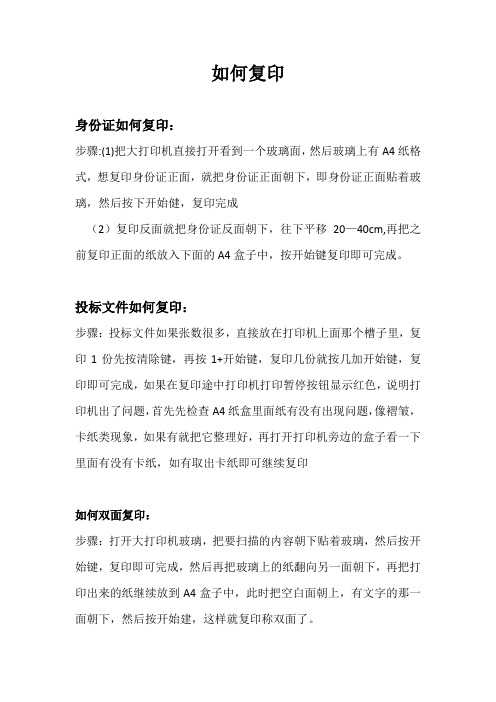
如何复印
身份证如何复印:
步骤:(1)把大打印机直接打开看到一个玻璃面,然后玻璃上有A4纸格式,想复印身份证正面,就把身份证正面朝下,即身份证正面贴着玻璃,然后按下开始健,复印完成
(2)复印反面就把身份证反面朝下,往下平移20—40cm,再把之前复印正面的纸放入下面的A4盒子中,按开始键复印即可完成。
投标文件如何复印:
步骤:投标文件如果张数很多,直接放在打印机上面那个槽子里,复印1份先按清除键,再按1+开始键,复印几份就按几加开始键,复印即可完成,如果在复印途中打印机打印暂停按钮显示红色,说明打印机出了问题,首先先检查A4纸盒里面纸有没有出现问题,像褶皱,卡纸类现象,如果有就把它整理好,再打开打印机旁边的盒子看一下里面有没有卡纸,如有取出卡纸即可继续复印
如何双面复印:
步骤:打开大打印机玻璃,把要扫描的内容朝下贴着玻璃,然后按开始键,复印即可完成,然后再把玻璃上的纸翻向另一面朝下,再把打印出来的纸继续放到A4盒子中,此时把空白面朝上,有文字的那一面朝下,然后按开始建,这样就复印称双面了。
港行兄弟7360一体机在复印时的常用设置调节:双面复印身份证(两次扫描,一次出纸):

港行兄弟7360一体机在复印时的常用设置调节:双面复印身份证(两次扫描,一次出纸):
1、按“选项”键,按上、下键,选“Page Layout”
2、按左、右键,出现“Off(1 in 1),再按上、下键,选2 in 1 (ID),按中间的“ok”键
3、输入要复印的份数,液晶屏会自动变为身份证复印的界面。
(如果份数输错,按“清除”键,再重新输入份数)。
4、按“停止/退出”健,退出身份证复印模式。
对比度(Contrast)快速调节按“功能”键,按“3、3”,再按左、右键调节亮度(新机器调在左起第2格即可,左边亮,右边黑)
省墨调节按“功能”键,按“1、4、1”,将“off”改为“on”即可
(新机器复印建议设为省墨,对比度(Contrast)左起第2格,亮度(Brightness)中间不变,自动模式,复印效果较好)。
手把手教你复印身份证
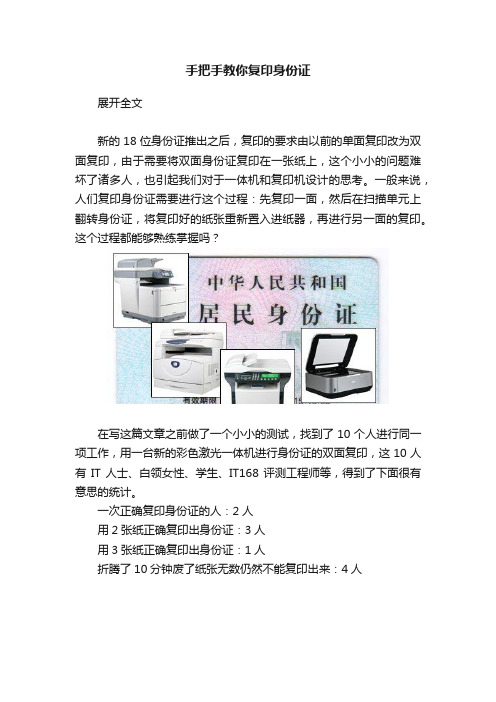
手把手教你复印身份证展开全文新的18位身份证推出之后,复印的要求由以前的单面复印改为双面复印,由于需要将双面身份证复印在一张纸上,这个小小的问题难坏了诸多人,也引起我们对于一体机和复印机设计的思考。
一般来说,人们复印身份证需要进行这个过程:先复印一面,然后在扫描单元上翻转身份证,将复印好的纸张重新置入进纸器,再进行另一面的复印。
这个过程都能够熟练掌握吗?在写这篇文章之前做了一个小小的测试,找到了10个人进行同一项工作,用一台新的彩色激光一体机进行身份证的双面复印,这10人有IT人士、白领女性、学生、IT168评测工程师等,得到了下面很有意思的统计。
一次正确复印身份证的人:2人用2张纸正确复印出身份证:3人用3张纸正确复印出身份证:1人折腾了10分钟废了纸张无数仍然不能复印出来:4人对于使用复印机相当熟练的人来说,看到这个统计会很诧异,为什么会有这样的情况出现?其实仔细想想这种情况不难解释,双面复印需要了解打印机的走纸方式和打印模式,才能够在打印第二面的时候正确的摆放纸张位置,因为不同的一体机复印的方式是不同的。
在这篇文章里面,我们将分析一体机的构造和打印模式,也提供复印步骤,只需要按照这个步骤,大家都可以轻松的复印出双面身份证或者其它证卡。
由于复印的时候要将身份证双面分别复印在同一张纸的同一面上,为了避免复印区域的重叠,我们将平板扫描单元划分位上下两个区域。
一般来说,一体机或者复印机的平板扫描位上都会有一个角标注一个三角的符号,这表示这个角是复印文件的左上角。
因此我们将身份证置于靠近这个标识的位置,这样方便确定打印位置。
需要注意的是,尽量不要将身份证紧贴扫描板的边缘,因为大多数的一体机或者复印机在复印时都会出现缺边的现象,紧贴扫描板的边缘会丢失一部分内容,目前经过测试不会丢边的机型有爱普生和兄弟的彩色喷墨一体机。
复印完毕后打开扫描板,将身份证翻转,然后放置于大概相同的位置。
我用的是激光一体机——将复印好第一面的纸张,复印面朝上、复印的第一面朝外放回到进纸盒中。
双面复印操作方法
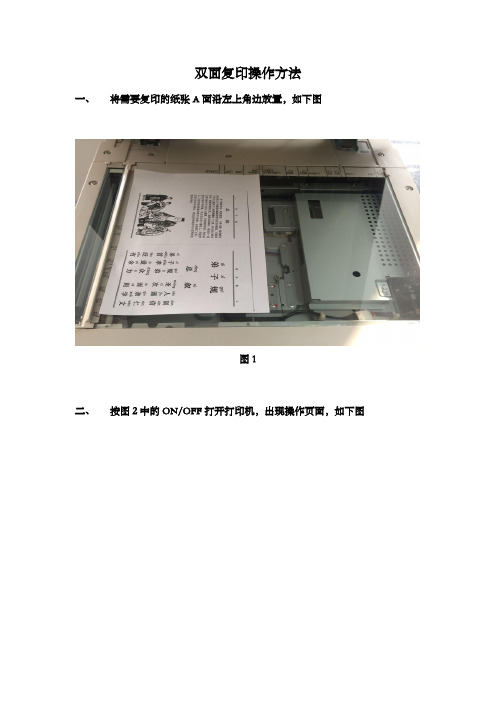
双面复印操作方法
一、将需要复印的纸张A面沿左上角边放置,如下图
图1
二、按图2中的ON/OFF打开打印机,出现操作页面,如下图
图2
三、点击图2中双面模式再选择(双—>双面)按确定,出现图4操作页面,再按Start出现图5,选择A4按确定,出现图6操作页面
图3
图4
图5
图6
四、打开打印机沿着左上角换B面,如图7,接下来直接按Start,如图8
图7
图8
五、如图9操作页面中显示(P 2)打印中,说明两面已经扫描好,直接按完成结束双面打印。
一、将纸张放入打印机顶部
二、按双面模式,双—>双面,确定,Start
三、按完成结束双面打印。
SL-M2071FH如何复印身份证

Last Update date : 2014.08.22
如果您想通过机器复印身份证,请按照以下步骤操作:
1.按控制面板上的【ID复印】键。
2.打开扫描仪盖,将身份证原件正面朝下放在扫描仪玻璃上带有箭头指示的地方(如图所示),然后合上扫描仪盖。
3.按控制面板上的【开始】键,机器开始复印。
4.身份证正面复印完毕后,打开扫描仪盖,将身份证翻面,最后关闭扫描仪盖。
5.按控制面板上的【开始】键,机器开始复印背面,最后机器就把身份证正反面复印到一张纸上了。
相关型号信息
SL-M2071FH/XIL
相关内容
SL-M2071FH如何使用复印功能?
SL-M2071FH如何设置复印暗度?
SL-M2071FH如何收发传真?
SL-M2071FH如何更改传真接收模式?
SL-M2071FH如何设置传真响铃几声以后再转接传真?。
